最多就只能做到这里了,不想再搞了,下面是代码
# 以前的支线任务搞完了,直接一次干完知乎的验证码
import time
import cv2
import requests
from selenium import webdriver
from selenium.webdriver.common.by import By
from selenium.webdriver.support.ui import WebDriverWait
from selenium.webdriver.support import expected_conditions as EC
from selenium.webdriver.common.action_chains import ActionChains
import random
driver=webdriver.Chrome()
url='https://www.zhihu.com/signin?next=%2F'
driver.get(url)
WebDriverWait(driver,10,0.8)
driver.find_element(By.CSS_SELECTOR,'#root > div > main > div > div > div > div > div.signQr-rightContainer > div > div.SignContainer-content > div > div:nth-child(1) > form > div.SignFlow-tabs > div:nth-child(2)').click()
# element = WebDriverWait(driver, 10).until(
# EC.visibility_of_element_located((By.ID, "myElementId"))
# )
driver.find_element(By.CSS_SELECTOR,'#root > div > main > div > div > div > div > div.signQr-rightContainer > div > div.SignContainer-content > div > div:nth-child(1) > form > div.SignFlow-account > div > label > input').send_keys('1572848175')
driver.find_element(By.CSS_SELECTOR,'#root > div > main > div > div > div > div > div.signQr-rightContainer > div > div.SignContainer-content > div > div:nth-child(1) > form > div.SignFlow-password > div > label > input').send_keys('123456789')
time.sleep(1)
driver.find_element(By.CSS_SELECTOR,'#root > div > main > div > div > div > div > div.signQr-rightContainer > div > div.SignContainer-content > div > div:nth-child(1) > form > button').click()
# 获取两个图片
time.sleep(0.8)
bg_img_url=driver.find_element(By.CSS_SELECTOR,'body > div.yidun_popup--light.yidun_popup.yidun_popup--size-small > div.yidun_modal__wrap > div > div > div.yidun_modal__body > div > div.yidun_panel > div > div.yidun_bgimg > img.yidun_bg-img').get_attribute('src')
jigsaw_url=driver.find_element(By.CSS_SELECTOR,'body > div.yidun_popup--light.yidun_popup.yidun_popup--size-small > div.yidun_modal__wrap > div > div > div.yidun_modal__body > div > div.yidun_panel > div > div.yidun_bgimg > img.yidun_jigsaw').get_attribute('src')
print(bg_img_url,jigsaw_url)
# 然后发起请求对这两个链接
bg_img_content=requests.get(url=bg_img_url)
jigsaw_content=requests.get(url=jigsaw_url)
with open('image/zhihu_img_pack_test/bg_img_content.png',mode='wb') as f:
f.write(bg_img_content.content)
with open('image/zhihu_img_pack_test/jigsaw_content.png',mode='wb') as f:
f.write(jigsaw_content.content)
# 然后开始opencv部分
time.sleep(0.8)
bg_im_rpg=cv2.imread('image/zhihu_img_pack_test/bg_img_content.png')#读取大背景图
# cv2.imshow('bg_im_rpg',bg_im_rpg)
bg_img_gray=cv2.cvtColor(bg_im_rpg,cv2.COLOR_BGR2GRAY)#把大背景图灰度处理
jigsaw_rpg=cv2.imread('image/zhihu_img_pack_test/jigsaw_content.png',0)#读取小背景图
# image1=cv2.resize(jigsaw_rpg,500,500)
# cv2.imshow('jigsaw_rpg1',image1)
# print(bg_im_rpg)
# print(jigsaw_rpg)
res=cv2.matchTemplate(bg_img_gray,jigsaw_rpg,cv2.TM_CCOEFF_NORMED)#模版匹配
lo=cv2.minMaxLoc(res)#找到最大最小值
x_transverse=lo[3][0]#这是我要的x坐标
# 然后获取滑动按钮,开始移动,
slide_button=driver.find_element(By.XPATH,'/html/body/div[4]/div[2]/div/div/div[2]/div/div[2]/div[2]/span')
print(lo)
print(lo[3][0])
distance=lo[3][0]
distance=distance*(320/400)
# cv2.waitKey(-1)
# ActionChains(driver).drag_and_drop_by_offset(slide_button,x_transverse,0).perform()#动作链
def get_track(distance):
'''
获得移动轨迹,模仿人的滑动行为,先匀加速后匀减速匀变速运动基本公式:
①v=v0+at
②s=v0t+0.5at^2
:param distance: 需要移动的距离
:return: 每0.2s移动的距离
'''
#初速度
v0 = 0
#单位时间0.2s
t = 0.2
#轨迹列表,每个元素代表0.2s的位移
tracks = []
#当前的位移
current = 0
#达到mid开始减速
mid = distance*5/8
# print(mid)
#先滑过一点,最后再反着滑动回来
distance+=10
while current<=distance:
# 增加运动随机性
t = random.randint(1,4)/10
# print('t>>>',t)
if current < mid:
#加速度越小,单位时间的位移越小,模拟的轨迹就越多越详细
a = random.randint(2,7) #加速运动
else:
a = -random.randint(2,6) #减速运动
#0.2s时间的位移
s = v0*t + 0.5*a*(t**2)
# print('位移s>>>',s)
#当前位置
current+=s
#添加到轨迹列表
tracks.append(round(s))
#当前速度,作为下次的初速度
v0 = v0+a*t
# print('v0>>>',v0)
# #反着滑动到大概准确位置
# for i in range(4):
# tracks.append(-random.randint(1,3))
tracks.append(-random.randint(1, 3))
print(tracks)
return tracks
def move_slice2(distance):
"2、牛顿运动定律模拟人工移动"
# elem = driver.find_element_by_class_name('geetest_slider_button')
elem=slide_button
ActionChains(driver).click_and_hold(elem).perform()
tracks = get_track(distance)
for track in tracks:
ActionChains(driver).move_by_offset(xoffset=track,yoffset=0).perform()
ActionChains(driver).release(elem).perform()
# get_track(distance)
# print(get_track(100))
# move_slice2(distance)
# time.sleep(10)
# input()
action_chains = webdriver.ActionChains(driver)
action_chains.click_and_hold(slide_button) # 鼠标左键点击但不释放
action_chains.pause(0.2)
action_chains.move_by_offset((0.3*distance), 0)
action_chains.pause(0.6)
action_chains.move_by_offset((0.3*distance), 0)
action_chains.pause(0.9)
action_chains.move_by_offset((0.4*distance), 0)
action_chains.release()
action_chains.perform()
time.sleep(3)
第一个坑。它cv2.matchTemplate的比对结果:
(-0.2617930471897125, 0.36037442088127136, (232, 1), (145, 2))
有时候是要用这个lo[3][0]
有时候又是要用lo[2][0]
看别人博客的截图
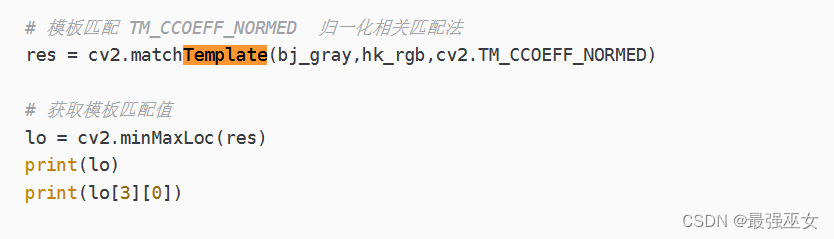

还有呢,关于模拟手工移动这个别人的博客就是两个方法派别,
一个是不含加速度变化的停顿流。
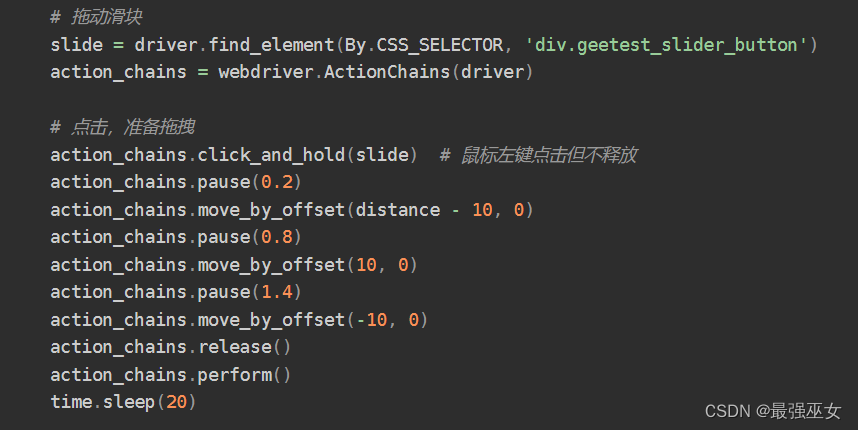
一个是含加速度变化的,把每步的移动距离装在tracks列表里面
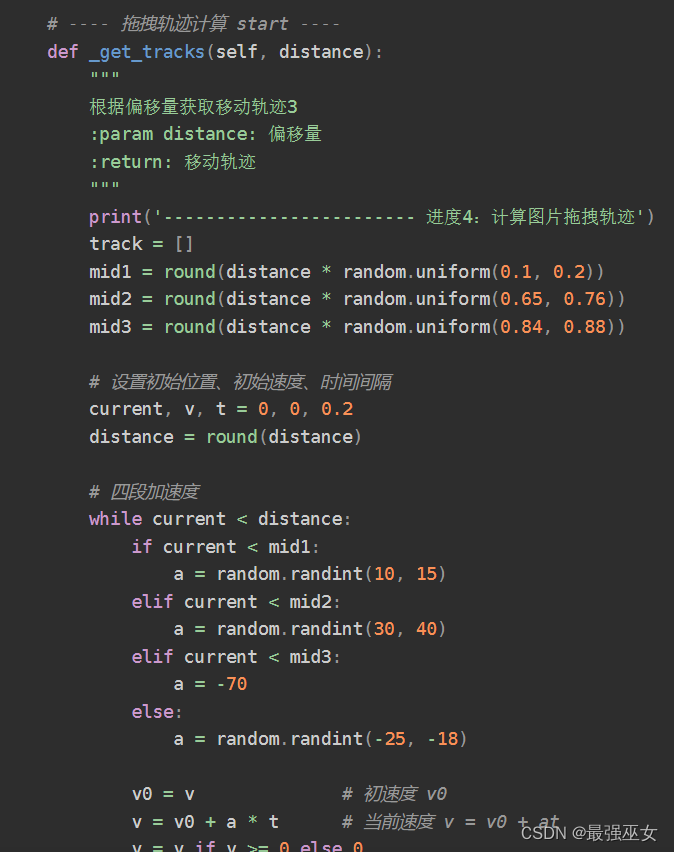
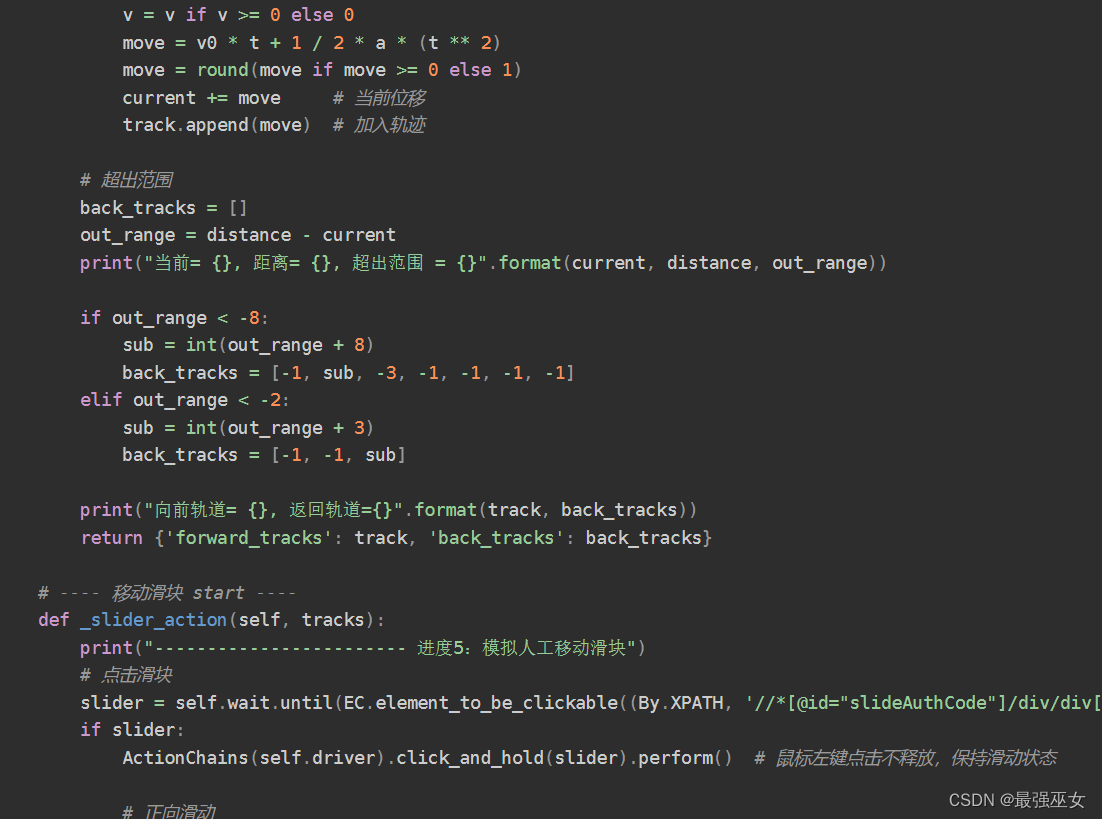
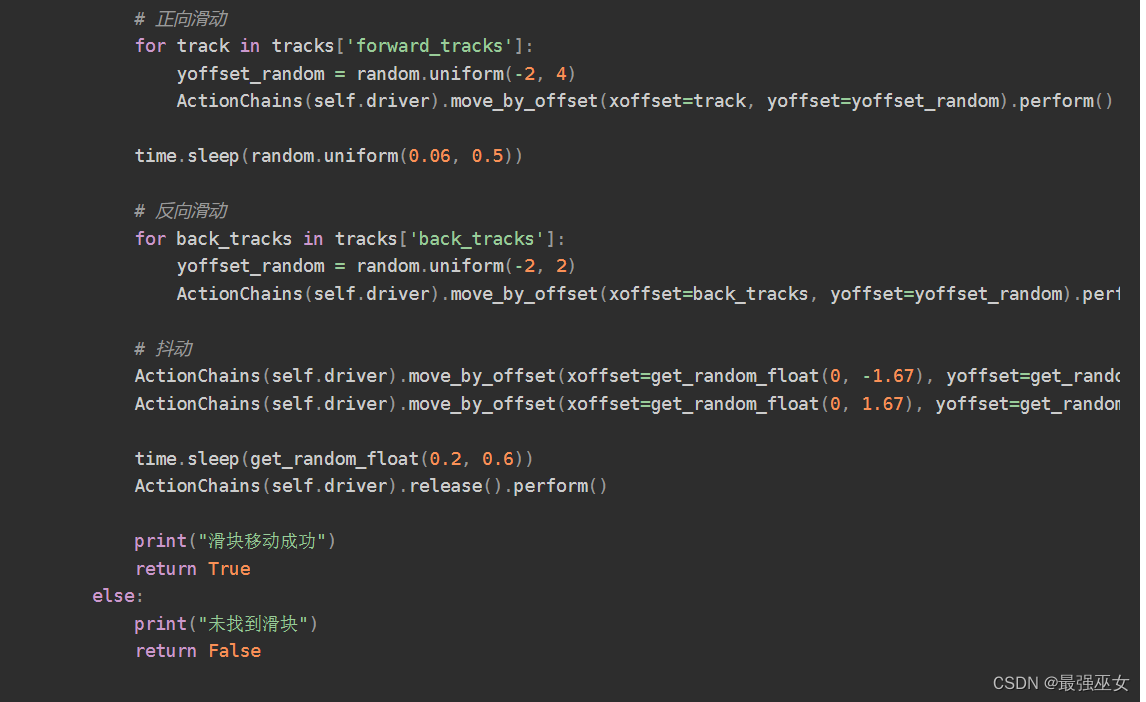
他这个离了大谱,居然还在模拟手的y轴抖动。
还有一个简短点
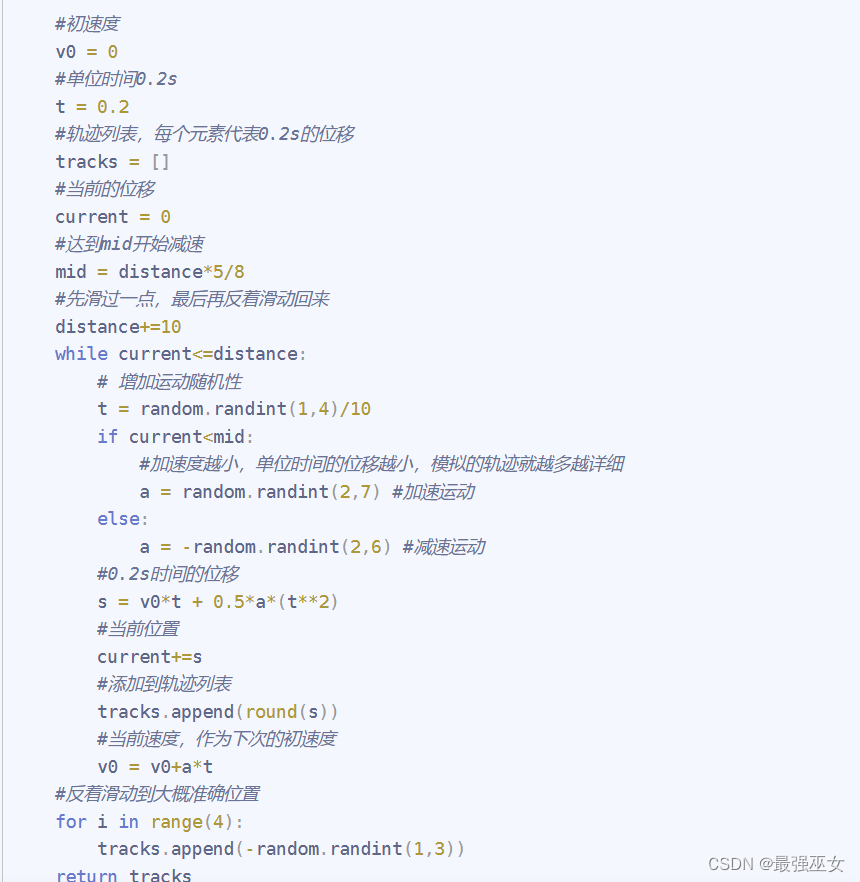
但是只要有加速度变化的,我就看不懂了,别人的复制上去也跑不动。





















 1329
1329











 被折叠的 条评论
为什么被折叠?
被折叠的 条评论
为什么被折叠?








